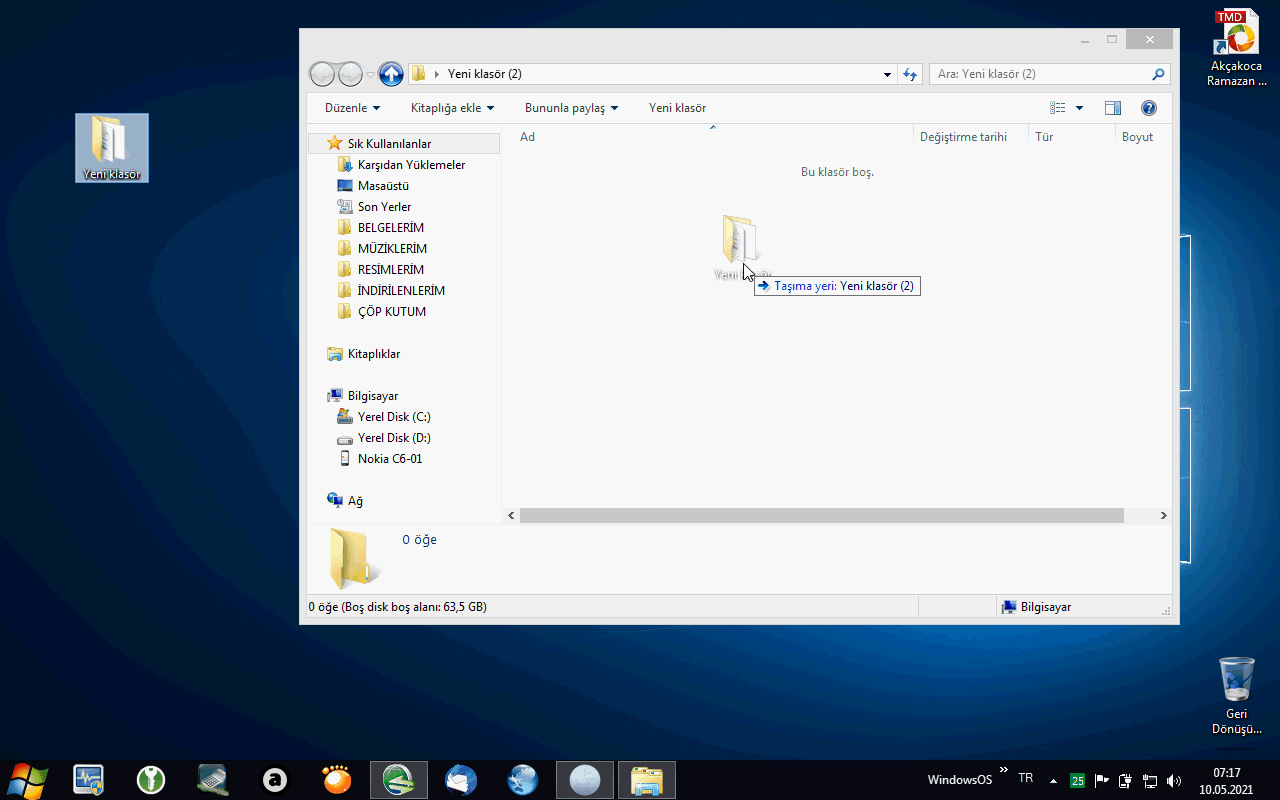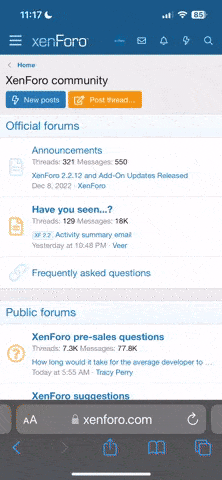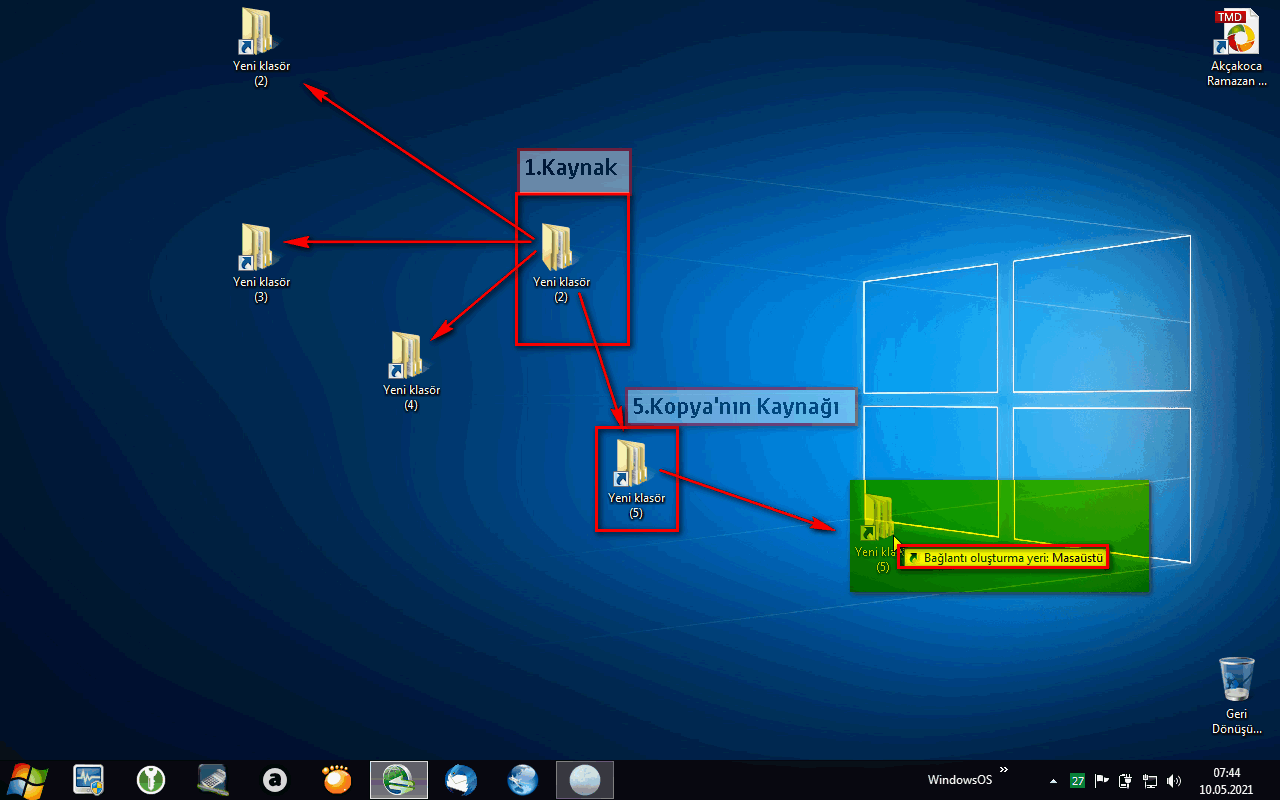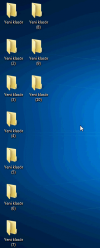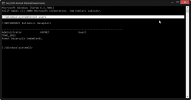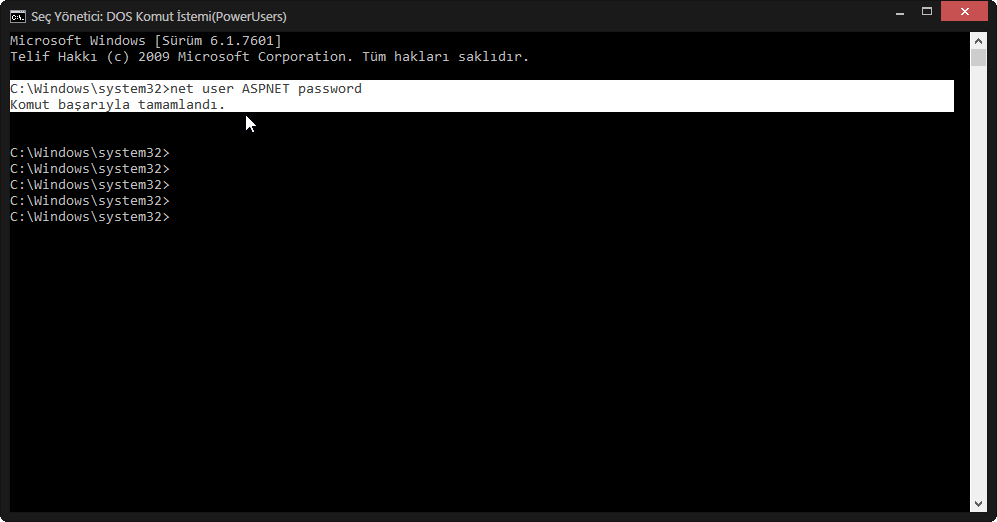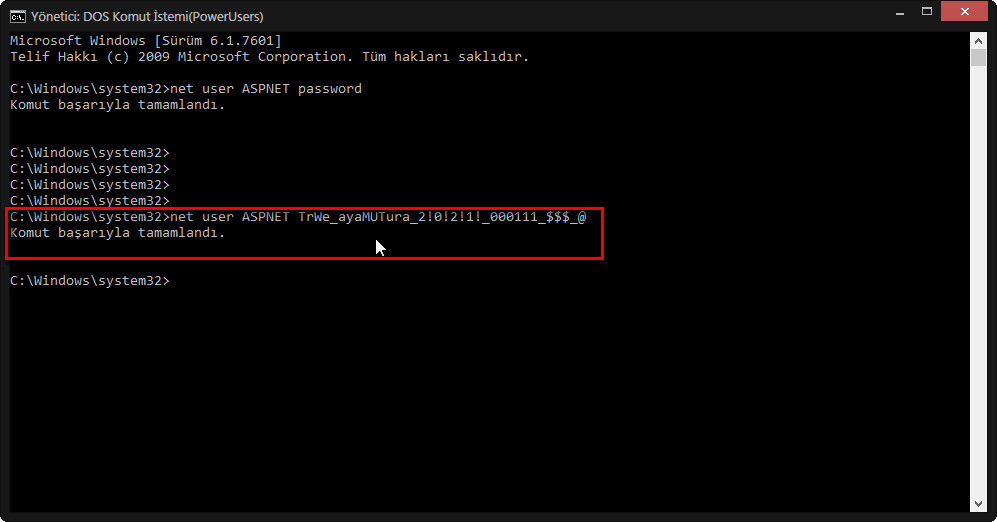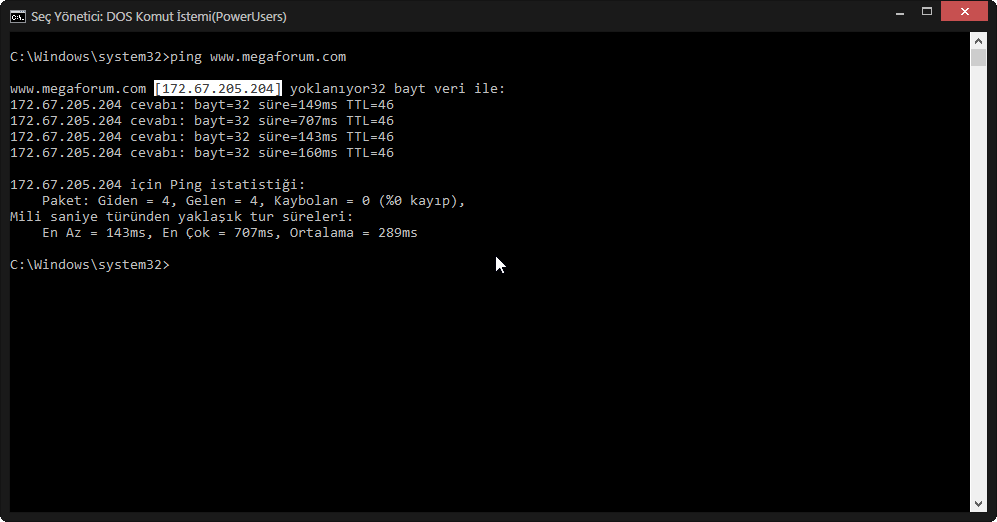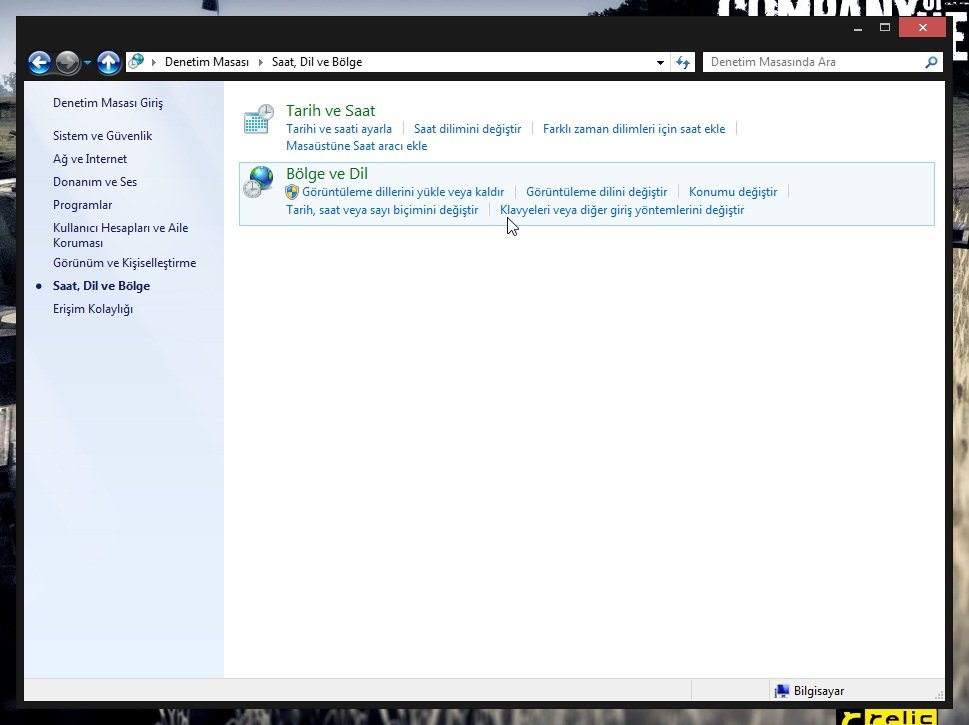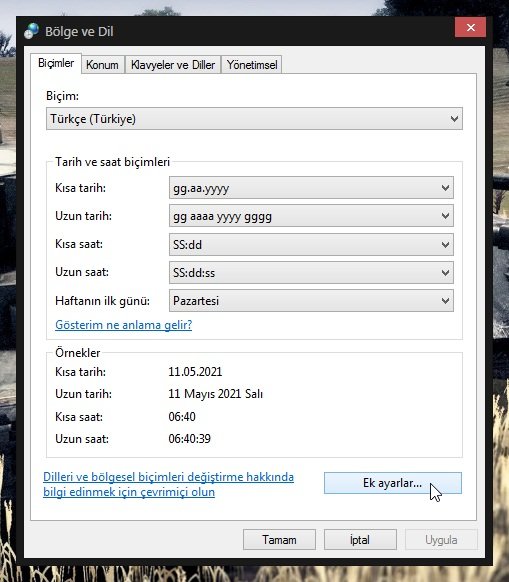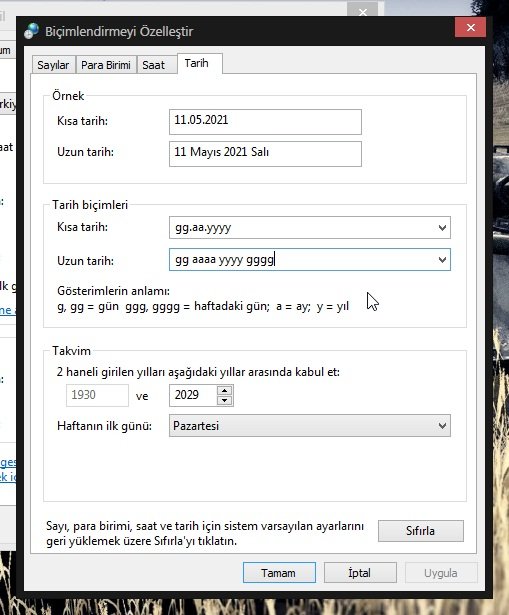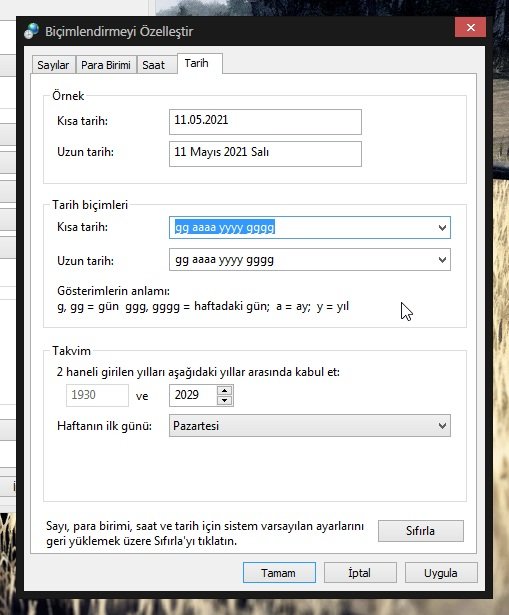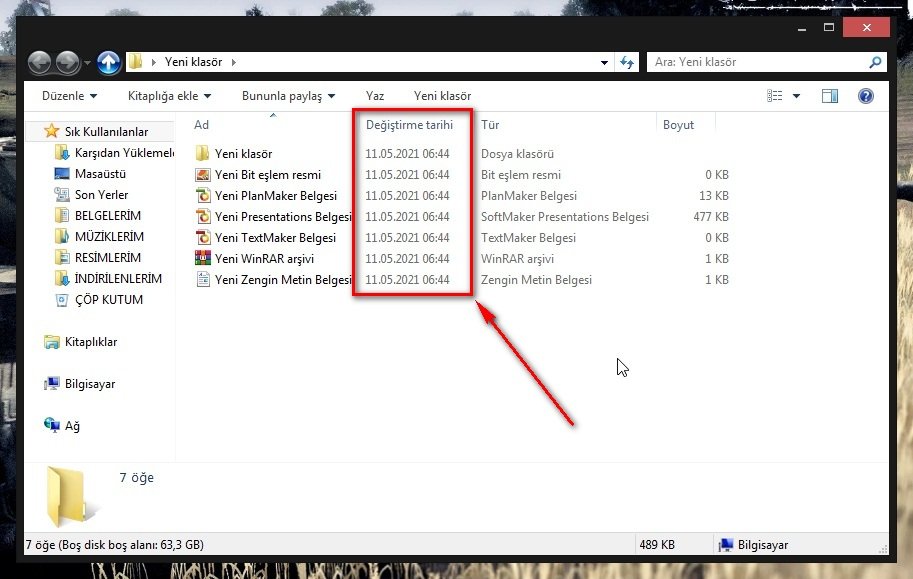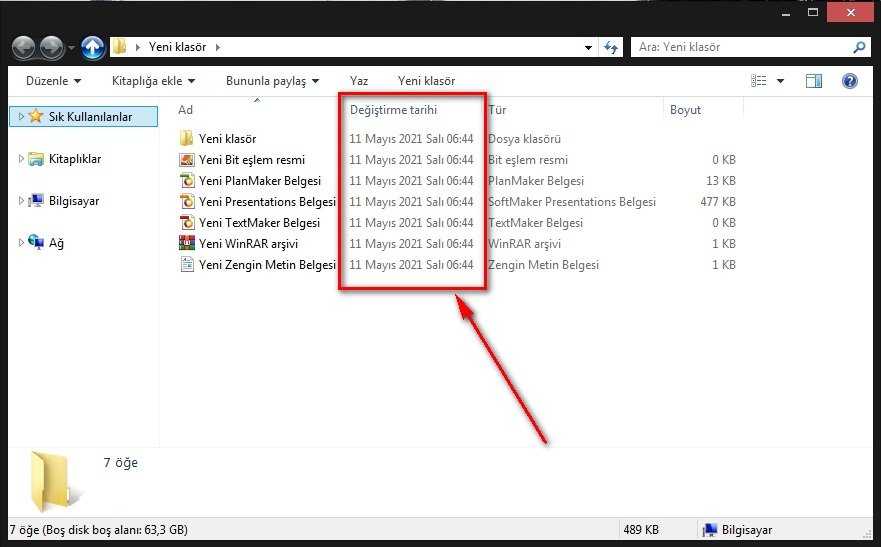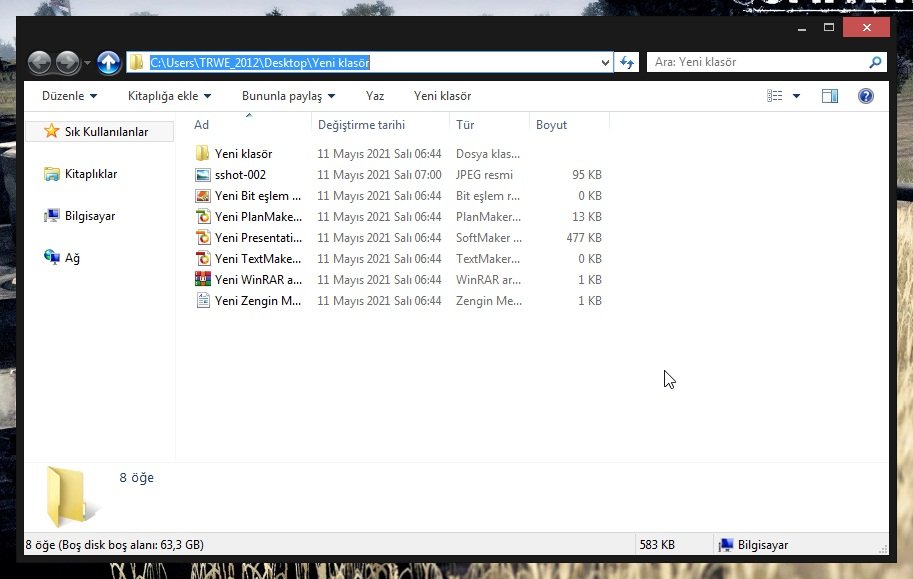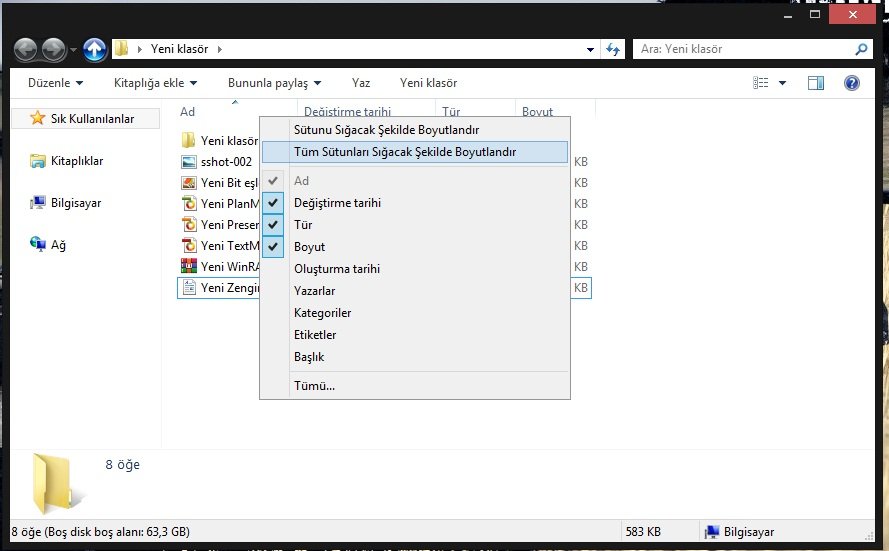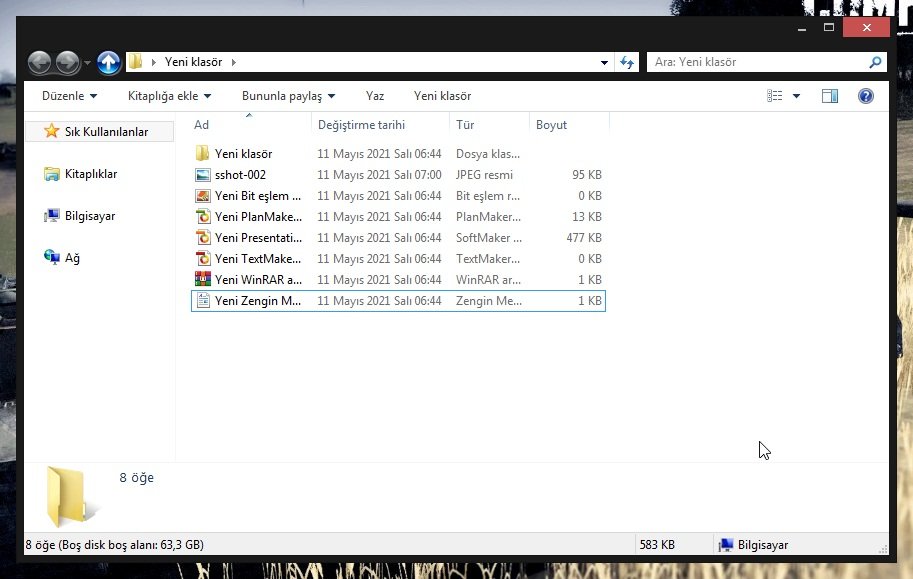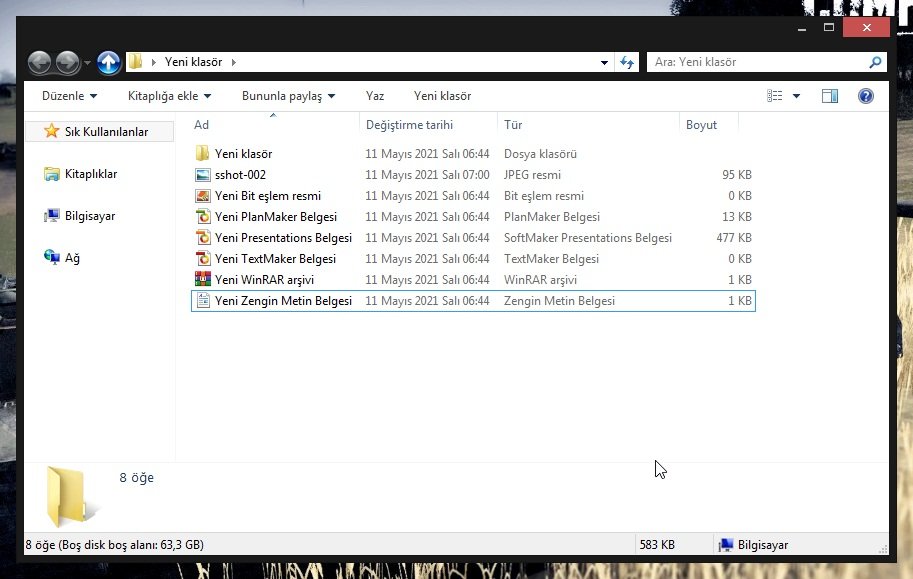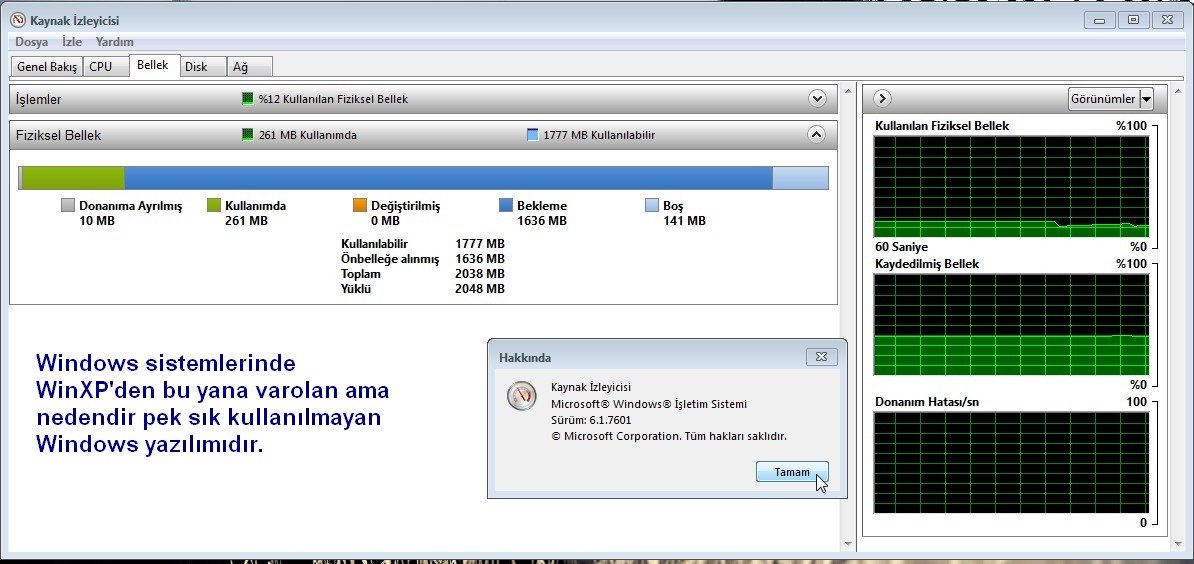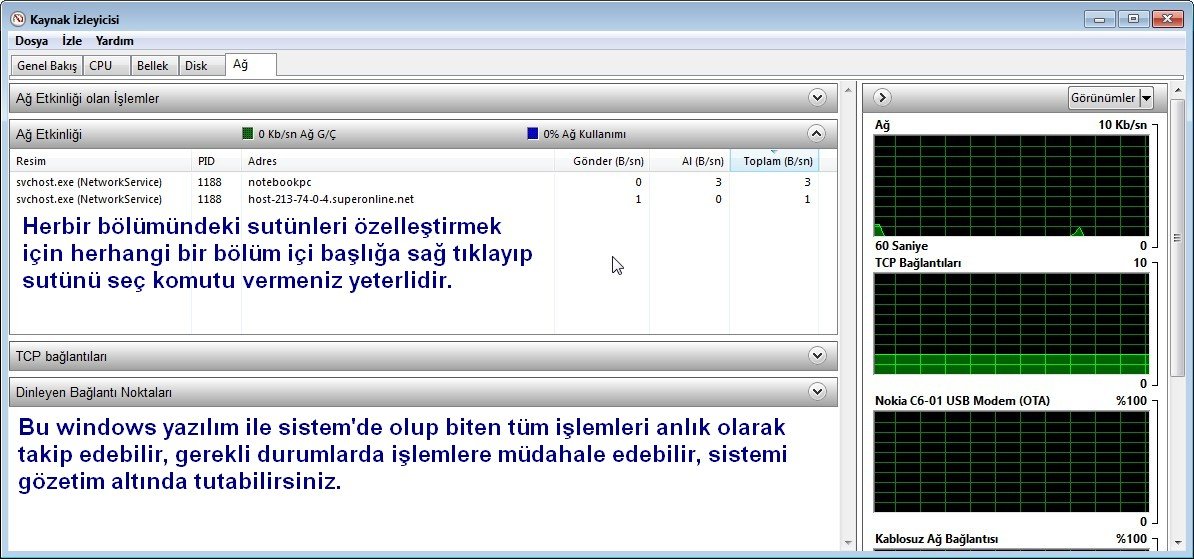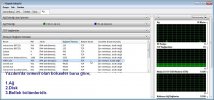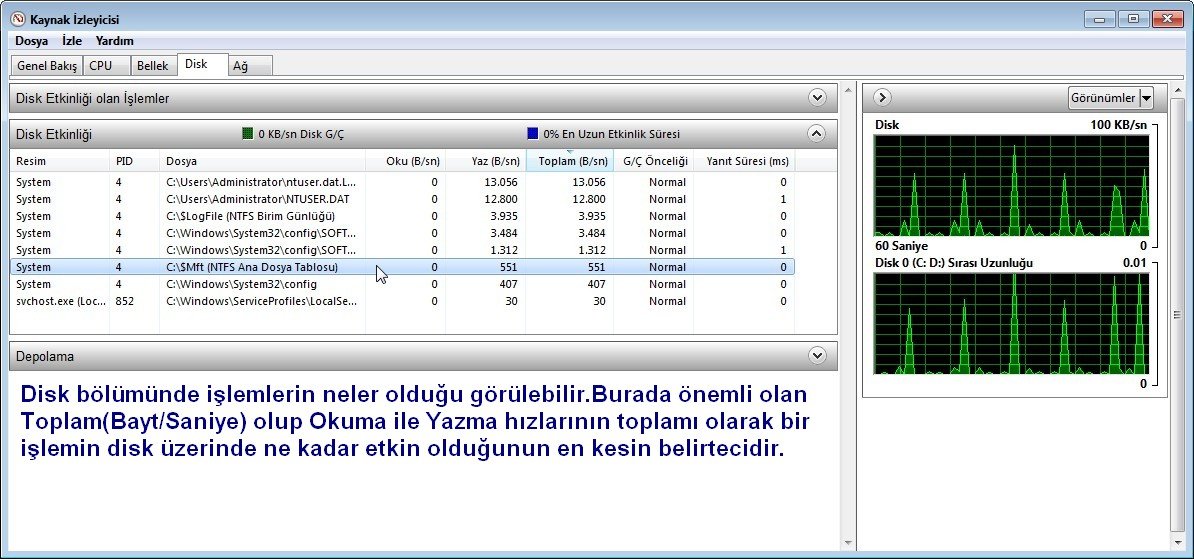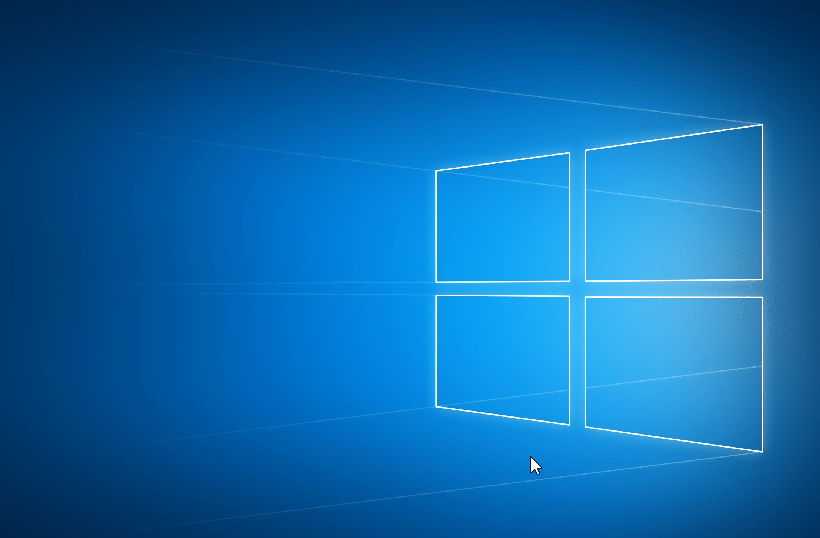
ÖN AÇIKLAMA :
Bu forum konusu , konuyu açanın ([email protected]) Windows 98'den beri kullanageldiği Windows sistemlerinde sık sık bazen de seyrek kullandığı "WINDOWS KULLANIM YÖNERGELERİ" olup isteyen bunları kullanabilir isteyen kullanmaz.....!
NOT:Bu forum konusu , konuyu açanın ([email protected]) Windows 98'den beri kullanageldiği Windows sistemlerinde sık sık bazen de seyrek kullandığı "WINDOWS KULLANIM YÖNERGELERİ" olup isteyen bunları kullanabilir isteyen kullanmaz.....!
Bu açılan forum konusu, dinamik olarak sürekli genişleticektir.Güzel bir kullanım kılavuzu olması dileği ile......
[email protected]
##########################################################################################################################################################[email protected]
"[email protected]" ifadesi kendimin buluşunu yaptığı gösterimdir.Bu gösterimin teorikten pratiğe dökülebilmesi için forum'un veritaban alt yapısının radikal bir biçimde buna uygun bir biçimde değiştirilirse, aynı Microsoft Hotmail yada Google GMail gibi forum içi hesaplar oluşturulabilir böylece Facebook,Twitter gibi sosyal ağların tekeli kırılmış olur.Böylece her forum'un kendi içinde "FORUM E-MAİL VE SOSYAL AĞ ATMOSFERİ" oluşturulmuş olur.Ve bunla ölmekte olan "FORUM WEB SİTE EKOLÜ" yeniden şahlanır.Tavsiye bizden, takdir önce "ALEMLERİN RABBİ YÜCE ALLAH (C.C) 'TAN" sonra'da bu forum'un "FORUM YÖNETİMİNİNDİR."
##########################################################################################################################################################
1.Windows İpucusu : Tek bir hareketle birden fazla nesne (nesne'den kasıt, dosya ve dizinlerdir.) kopyalama ve bir konuma taşıma
Bu ilk Windows ipucusunda yapacağınız gayet basit ve sade'dir.
Adımlar (Bir nesne'nin birden çok mutantını (klonunu (kopyasını)) oluşturma )
1.Masaüstünde boş bir dizin oluşturun. İçine bir kaç boş dosya atın (mesela text dosyası,word dosyası vs. vs....)
2.Masaüstünde ikinci bir boş dizin oluşturun ve "Tam Ekran Yapın"
3.Birinci Klasörü fare ile işaretleyin.....Ve açık klasöre kopyalamak için "KLAVYENİZDEN CTRL TUŞUNA (Kontrol Sol) BASILI HALDE" farenizin "SOL TUŞUNA BASILI HALDE " açık olan klasöre "SÜRÜKLEYİP BIRAKIN" Windows bu aşamada kaynak dizin ve içindekilerin yalnız bir kopyasını istenilen konumda oluşturur.Bu işlem bir kereye mahsus'dur.Çünkü Masaüstü dizini "SİSTEM KLASÖRÜ" olduğundan dolayıdır.Sistem klasörünün içinde oluşturacağınız dizinlerin içinde "SONSUZ SAYIDA NESNE" oluşturabilirsiniz.
4.Şimdi tam ekran halindeki dizin içindeki dizinin istediğiniz sayıda kopyasını yukarıda anlatılan gibi yapın ve kendiniz deneyimleyin ve de gözlemleyiniz.
Ekran Görüntüsü :
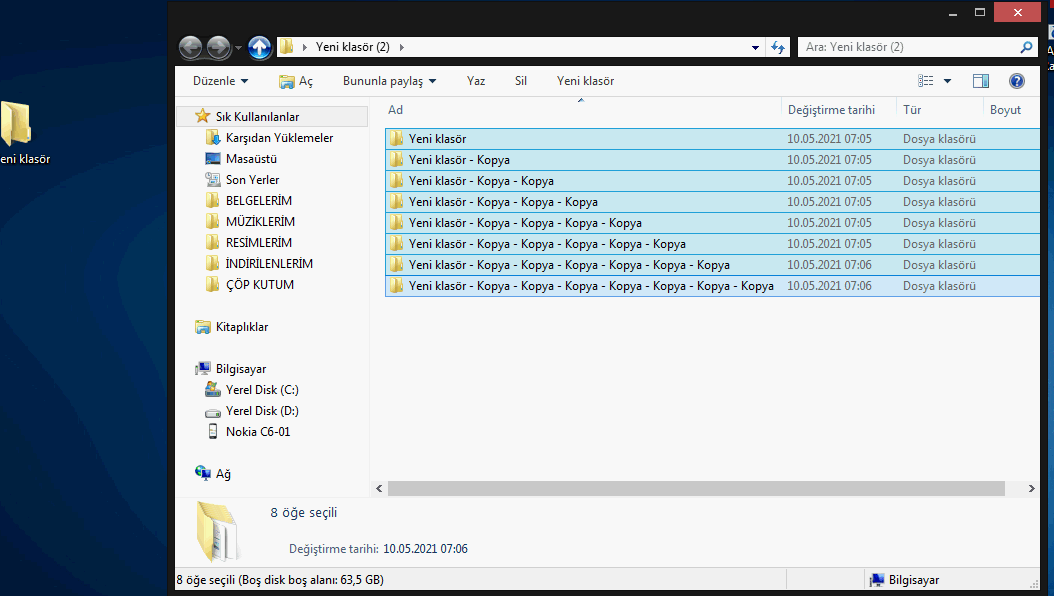
Adımlar 2 (Bir veya birden fazla nesne'yi farklı bir konuma taşıma)
1. ve 2. adımlar yukarıdaki gibidir.
3.Birinci klasörü fare ile işaretleyin ve açık olan ikinci dizine "TAŞIMAK" için "KLAVYENİZDEN SOL ALT TARAFTA BULUNAN SHIFT TUŞUNA BASILI HALDE" , farenin "SOL TUŞUNA BASILI HALDE" , "SÜRÜKLEYİP BIRAKIN"......
Ekran Görüntüsü :